Jos pankkitapahtuman tallentaa maksuna, sille pitää aina valita toimittaja. Maksu on Odottaa-tilassa silloin, kun sitä ei ole liitetty ostolaskuun. Maksun voi kohdistaa ostolaskuun kahdella eri tavalla: Voit avata ostolaskun ja merkitä sen maksetuksi, tai avata maksun ja liittää sen ostolaskuun.
Huom! Jos käytät Maksut-ominaisuutta, niin sinun tulee käyttää myös ostolaskuja. Mikäli et koe tarpeelliseksi käyttää ostolaskuja ja maksuja, voit tehdä kirjanpitoa vaihtoehtoisesti kirjanpidon kirjauksilla.
MAKSUN KOHDISTAMINEN OSTOLASKUUN
Valitse maksu, jonka haluat liittää ostolaskuun. Valitse tämän jälkeen oikean reunan Toiminnot-valikosta ”Kohdista maksu ostolaskuun”.
Ohjelma ehdottaa ”Maksamattomat ostolaskut” -kohdassa kaikkia toimittajan avoimena olevia laskuja. Valitse maksuun kuuluva lasku ja ”Tallenna”.
- Uuden ostolaskun tekeminen
- Ostolaskun merkitseminen maksetuksi
- Automaattisen numeroinnin muuttaminen myyntilaskuilla, ostolaskuilla, tarjouksilla tai varastokirjauksilla
- Myynti- ja ostolaskujen automaattisten kirjausten muuttaminen
- Toimittajan tietojen katselu ja muokkaaminen
- Ostoreskontran raportin sisältö

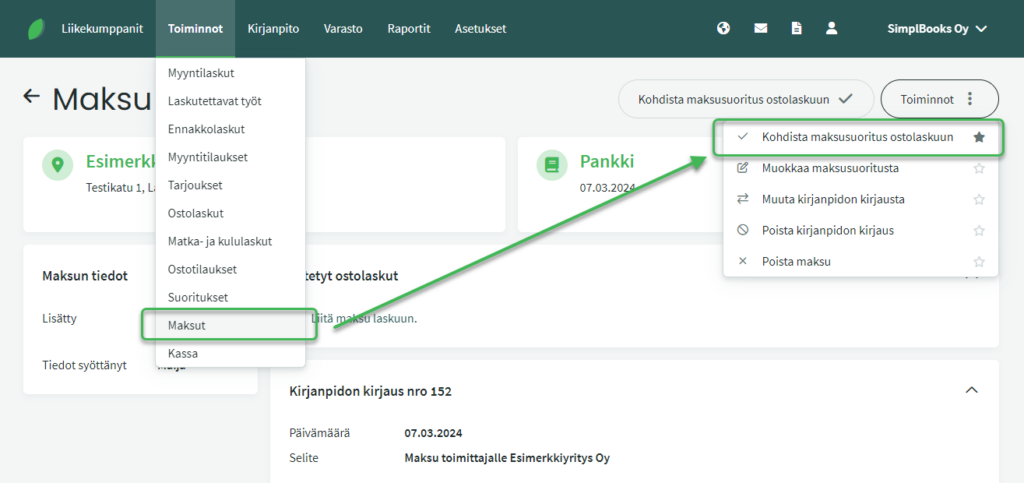
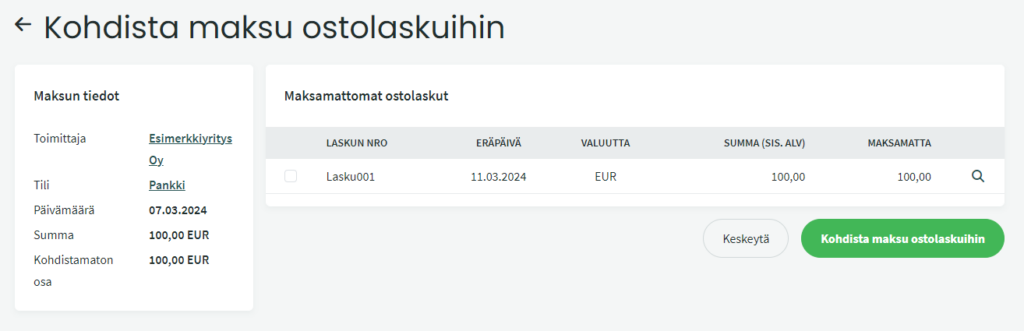
Jätä kommentti: